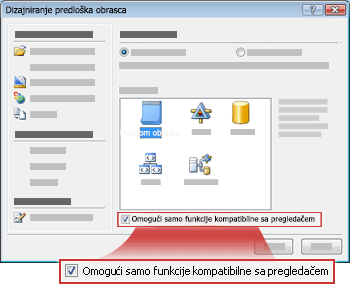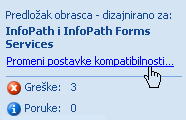Napomena: Želimo da vam što pre pružimo najnoviji sadržaj pomoći čim na vašem jeziku. Ova stranica je prevedena automatski i može da sadrži gramatičke greške ili netačnosti. Naš cilj je da ovaj sadržaj bude koristan. Možete li nam na dnu ove stranice saopštiti da li su vam informacije bile od koristi? Ovo je članak na engleskom jeziku za brzu referencu.
Prilikom dizajniranja predloška obrasca, možete da kreirate predložak obrasca koji se mogu otvoriti ili popuniti u programu InfoPath ili Veb pregledača. Ako predložak obrasca možete otvoriti i popuniti pomoću pregledača, to se zove predložak obrasca kompatibilan sa pregledačem. Ovaj tip predloška obrasca možete zatim biti omogućenih za pregledač kada se objavi na serveru na InfoPath Forms Services.
Ovaj članak opisuje kako možete da odaberete postavke za predložak obrasca prilikom prvog kreiranja predloška obrasca ili nakon što ste već kreirali obrazac kompatibilnosti. Ako niste sigurni koji aktuelna Postavka kompatibilnosti za predložak obrasca, možete da upućujete u oblast "Kompatibilnost" na statusnoj traci programa InfoPath koja se nalazi u donjem desnom uglu prozora programa InfoPath.
U ovom članku
Pregled kompatibilnosti sa pregledačem
Svi predlošci obrazaca su kompatibilni sa programom InfoPath – to jest, korisnici mogu da otvorite i uredite obrazaca u programu InfoPath, pod uslovom da korisnici imaju instaliran na računarima InfoPath.
Ako imate pristup serveru na kojem je InfoPath Forms Services, možete dizajnirati jedan predložak obrasca koji odgovara potrebama dve vrste korisnika – one koji nemaju instaliran na računarima i oni koji nemaju InfoPath. U tom slučaju, korisnici popunjavaju obrasce u podržanih Veb pregledača, ne u programu InfoPath. Ako korisnici imaju instaliran InfoPath, možete da otvorite obrazac u programu InfoPath i oni mogu iskustvo pun opseg funkcija obrasca. Korisnici popunjavanje obrasca u pregledaču imaju pristup ograničenom skupu funkcija, ali pogodnost možete da koristite obrazac iako nemaju instaliran InfoPath na računarima. Ako planirate da objavite predložak obrasca na serveru na InfoPath Forms Services, ova ograničenja mora da Imajte na umu.
Proces za dizajniranje predloška obrasca kompatibilnog sa pregledačem obuhvata određivanje postavki kompatibilnosti, unapred, kada prvi put kreirate predložak obrasca, odnosno kasnije prilikom dizajniranja predloška obrasca. Nakon što ste dizajnirali predloška obrasca kompatibilnog sa pregledačem, možete testirate, objavite i pregledača-Omogućavanje ga tako da korisnici mogu popuniti u pregledaču.
Određivanje postavke kompatibilnosti prilikom kreiranja predloška obrasca
U dijalogu dizajna obrasca možete odabrati da biste omogućili samo opcije kompatibilne sa pregledačem za korišćenje u predlošku obrasca. Ako to uradite, InfoPath kontrole ili funkcije koje nisu podržane u predloške obrazaca kompatibilne sa pregledačem skrivene ili onemogućene tako da možete da ih koristite u predlošku obrasca.
-
U meniju datoteka izaberite stavku dizajn predloška obrasca.
-
U okviru Dizajniranje u dijalogu " Dizajniranje predloška obrasca ", kliknite na Predložak obrasca.
-
U galeriji zasnovan na uradite nešto od sledećeg:
-
Da biste definisali izvor podataka prilikom dizajniranja predloška obrasca, izaberite stavku prazno.
-
Da biste koristili Veb usluge ili u bazi podataka kao izvor podataka za predložak obrasca, kliknite na dugme Veb usluge ili u bazi podataka. Ova opcija vam omogućava da upit ili prosledite podatke u spoljnom izvoru podataka.
-
Da biste koristili XML dokumenta (.xml) datoteku ili datoteke XML šema (.xsd) kao izvor podataka, kliknite na dugme XML ili šema.
-
Da biste koristili podatke za povezivanje podataka u datoteka za povezivanje sa podacima kao osnovu za izvor podataka, izaberite stavku Biblioteka za povezivanje.
-
-
Da biste predložak obrasca kompatibilan sa InfoPath Forms Services, potvrdite izbor u polju za potvrdu Omogući samo opcije kompatibilne sa pregledačem i zatim kliknite na dugme u redu.
Novi predložak obrasca se otvara u programu InfoPath. U donjem desnom uglu u InfoPath prozora, na statusnoj traci reči kompatibilnosti: InfoPath i usluge InfoPath Forms Services pojavljuju tako da znate da je predložak obrasca funkcionišu u Veb pregledaču kao i kao u programu InfoPath.
-
Dizajniranje predloška obrasca kao što to obično radite.
Ako funkcija nije podržana na serveru na kojem je InfoPath Forms Services, taj nedostupna u korisničkom interfejsu i nećete moći da ga dodate u predložak obrasca. Slično tome, ako određenu kontrolu nije podržan, ona se ne pojavljuje u oknu zadatka kontrole .
Promena postavki kompatibilnosti za postojeći predložak obrasca
Možete da promenite aktuelna Postavka kompatibilnosti za postojeći predložak obrasca u bilo kom trenutku tokom procesa dizajniranja. Na primer, ako nasleđuju predloška redovno, samo za InfoPath obrasca sa saradnika, a vi želite da bude omogućen za pregledač, možete da promenite postojeće postavke kompatibilnosti za predložak obrasca.
U predložak obrasca samo za InfoPath može da sadrži funkcije koje nisu podržane u predlošcima obrasca kompatibilnog sa pregledačem, kao što su uloge korisnika, prilagođenim oknima zadataka ili kontrole sa detaljima mastera. Kada navedete nove postavke kompatibilnosti, možete prikazati listu problema sa kompatibilnošću koje se pojavilo iz prebacivanja postavke u oknu zadataka Kontrolora dizajna .
-
Otvorite predložak obrasca.
-
Da biste otvorili okno zadataka Kontrolor dizajna , u meniju Alatke izaberite stavku Kontrolor dizajna .
-
Na vrhu okna zadataka Kontrolora dizajna , kliknite na dugme Promeni postavke kompatibilnosti.
-
U dijalogu Opcije obrasca , u okviru Kompatibilnost pregledača, kliknite na dugme Dizajn koji je moguće otvoriti u pregledaču ili programu InfoPath predložak obrasca, a zatim kliknite na dugme u redu.
Napomena: U nekim slučajevima ćete možda videti grešku kada pokušate da biste promenili postavke kompatibilnosti. Na primer, ako ste koristili Information Rights Management (IRM) da ograničite dozvolu za postojeći predložak obrasca, morate ukloniti tu postavku da biste mogli uspešno da promenite postavke kompatibilnosti.
Okno zadataka Kontrolor dizajna sada prikazuju greške i poruke koje se pojavilo da promeni postavke kompatibilnosti.
Sledeća tabela opisuje razlika između greške i poruke u oknu zadataka Kontrolora dizajna .
Ikona
Tip
Opis
Greška
Predložak obrasca neće funkcionisati ispravno. Trebalo bi da otklonite greške pre objavljivanja predloška obrasca.
Poruka
Predložak obrasca možda neće funkcionisati kao što je očekivano. Poruke su manje ozbiljno od grešaka. Možete da odaberete da li ćete poruke pre objavljivanja predloška obrasca.
-
U okviru Kompatibilnost pregledača u oknu zadataka Kontrolora dizajna , izaberite tekst greške ili poruku koju želite da pregledate. Kada to uradite, obično se dešava neku od sledećih stvari:
-
Ako se problem dobija nepodržanu kontrolu ili drugog objekta u predlošku obrasca, InfoPath automatski bira tu kontrolu ili objekat za vas. Da biste dobili više detalja o problemu, kliknite desnim tasterom miša na kontrolu ili objekat u predlošku obrasca, a zatim u priručnom meniju izaberite stavku Više detalja .
-
Ako se problem nepodržane postavke – na primer, ako vaš predložak obrasca navode korisničke uloge koje ne funkcionišu u predloške obrazaca kompatibilne sa pregledačem – InfoPath prikazuje upozorenje više opisno koji objašnjava problem.
-
-
Pregledajte greške kompatibilnosti pregledača i njihovo rešavanje.
Napomena: Ako ne možete da otklonite greške, i dalje možete da objavite predložak obrasca kompatibilan sa pregledačem na serveru na InfoPath Forms Services. Međutim, nećete moći da omogući pregledača predloška obrasca na serveru, što znači da osobe mogu da prikažete ili popunjavanje obrasca u Veb pregledaču.
-
Pregledajte poruke o kompatibilnosti pregledača i odlučite da vam je potrebno da biste ih rešili.
-
Da biste ažurirali listu grešaka i poruka kako biste ih otklonite, kliknite na dugme Osveži.